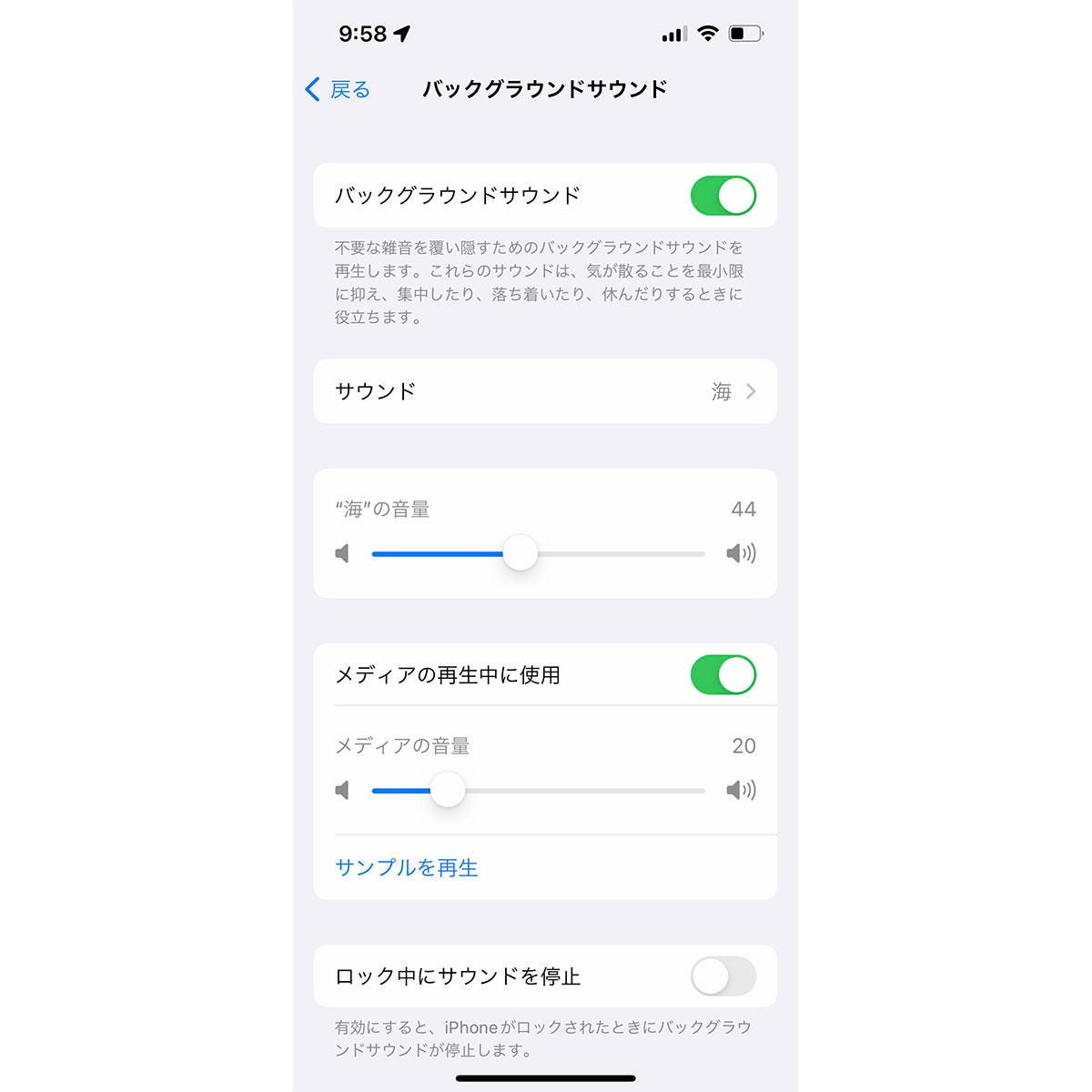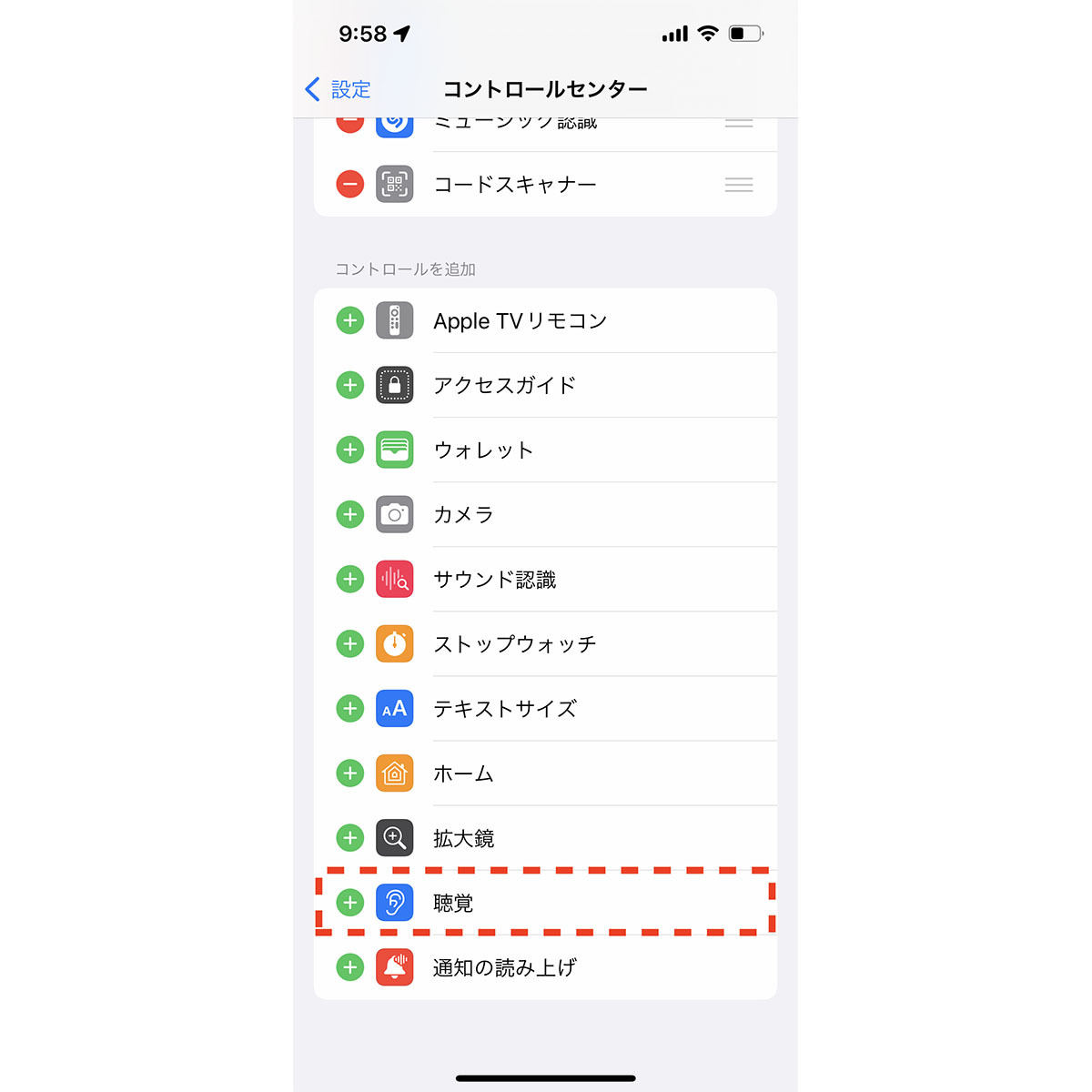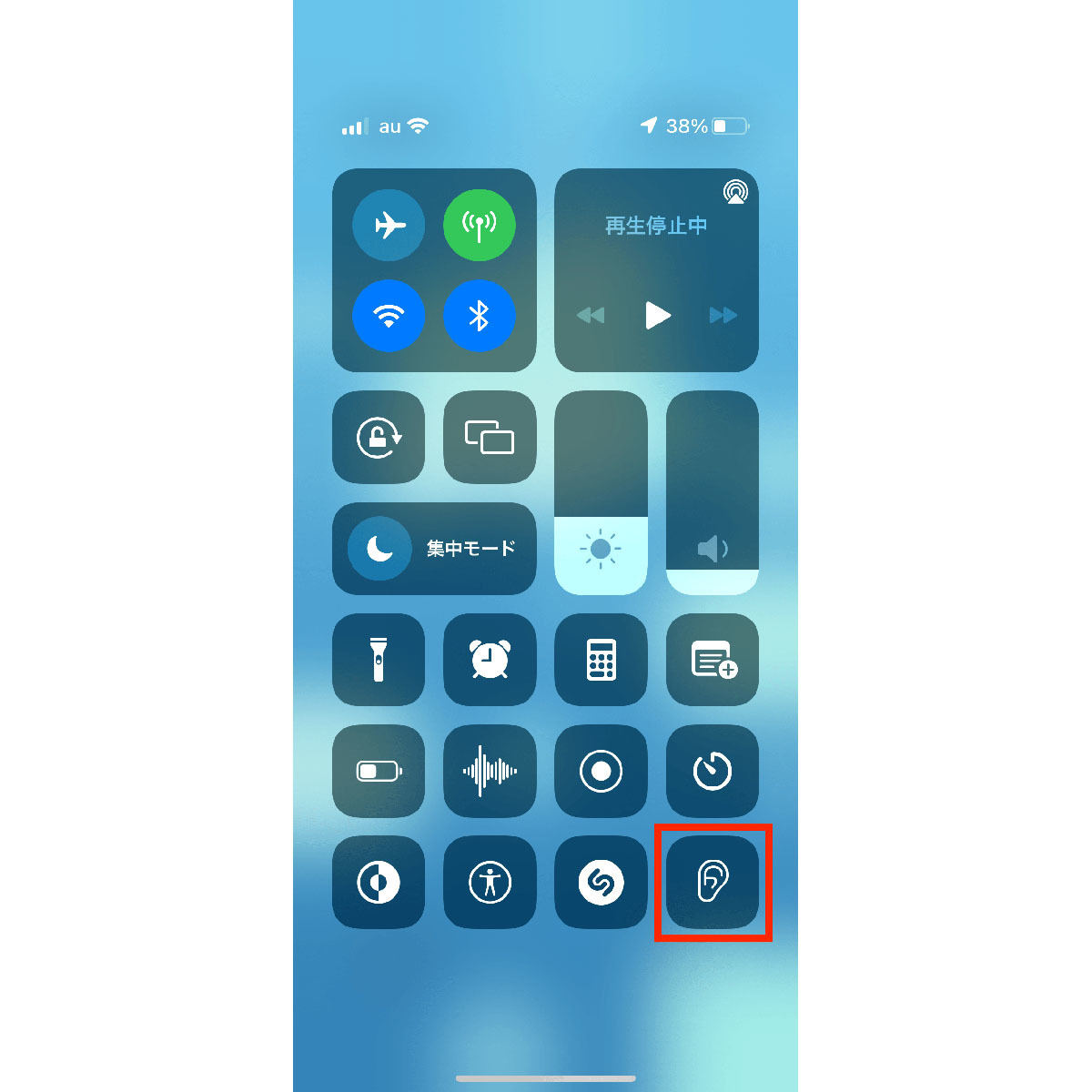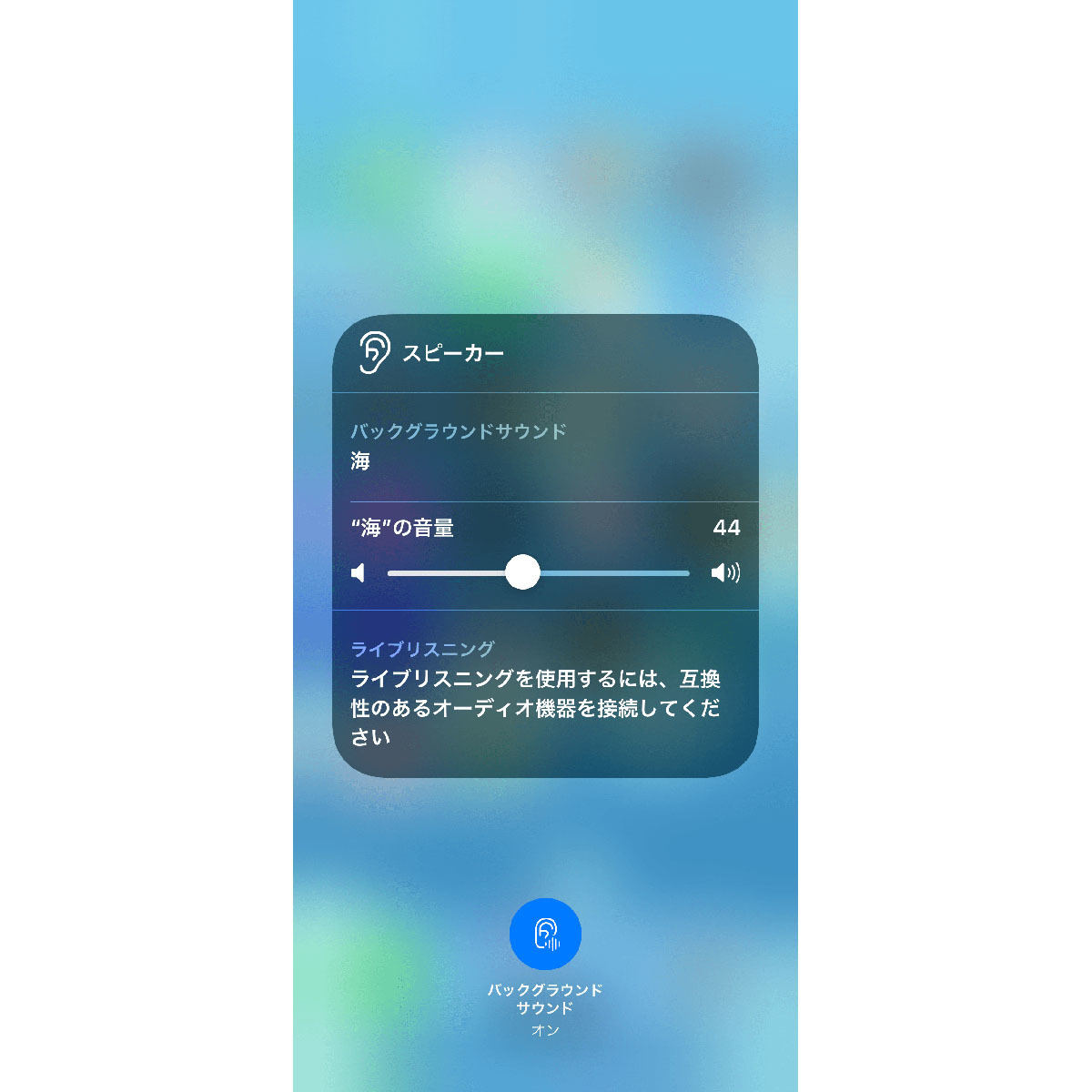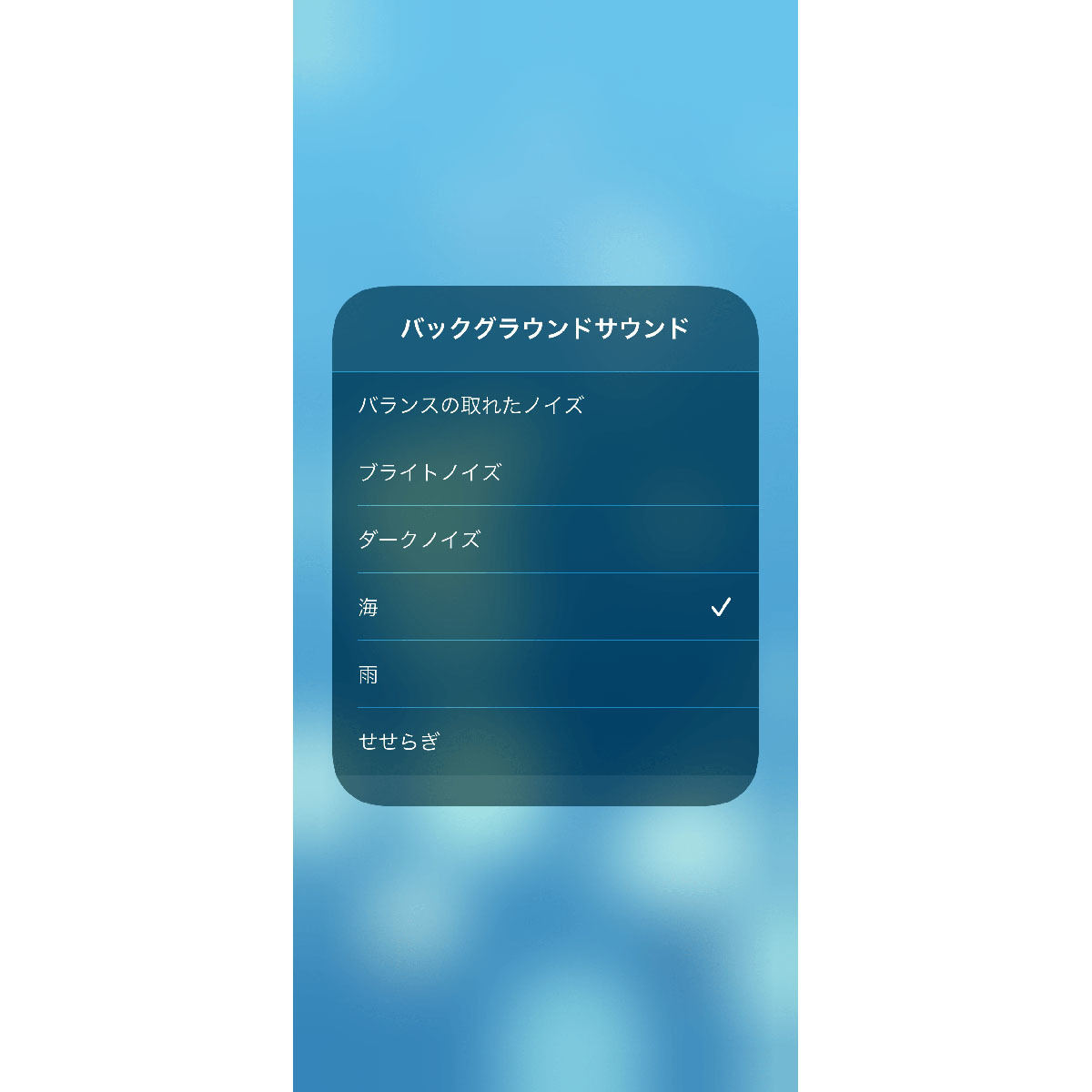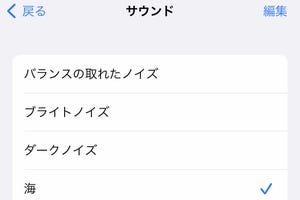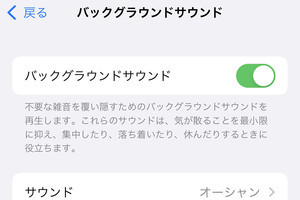「音」との付き合いかたは人それぞれ。集中するときに無音状態を好む人もいれば、適度な騒がしさを必要とする人もいます。イヤホンの用途にしても、耳栓代わりに使うなど音楽鑑賞とはかぎりません。
iOS 15の新機能「バックグラウンドサウンド」は、波の音や川のせせらぎなど6種類のノイズ/環境音をiPhoneのオーディオ出力とミックスして出力します。寄せては返す波の音にゆったりした音楽を重ねてもよし、音楽なしに川のせせらぎだけを楽しむもよし。使いかたは自由自在です。
この機能を利用するには、「設定」→「アクセシビリティ」→「オーディオ/ビジュアル」→「バックグラウンドサウンド」画面で設定を行います。サウンドの種類を選ぶだけでなく、機能のオン/オフや音量調整などすべての機能がここに集中しているため、いざというときアクセスしにくいのが難点です。
もっとかんたんに機能のオン/オフと音量調整ができれば...という場合には、コントロールセンターに「聴覚」ボタンを追加しましょう。これで、コントロールセンターにある耳ボタンをタップすれば、バックグラウンドサウンドをかんたんにオン/オフできるダイアログが表示されるようになります。
このダイアログは、音量調整とサウンドの変更にも利用できます。音量調整は機能をオンにしたとき現れるスライダーを左右に動かせば、すぐに反映されます。サウンドの変更は「バックグラウンドサウンド」領域をタップし、現れた画面で操作すればOKです。
ロック中にサウンドを停止するかどうかの設定変更は、設定アプリの「バックグラウンドサウンド」画面で行うしかありませんが、機能のオン/オフなど基本的な操作はコントロールセンターからの呼び出しで用は足ります。iPhoneで「環境音」とうまく暮らすために、活用してみては?